多彩新主题Office 2016的主题也已更新,更多色彩丰富的选择将加入其中。而在Office 2016当中,微软将带来Clippy的升级版——Tell Me。不过有新版的Office套件,这种问题已经不再是问题了。......
2023-11-09
要制作一篇规范、整洁的文档,除了要对字体格式进行设置外,设置文档的段落格式同样是必不可少的。段落格式的规范化设置就是对段落对齐方式、段落级别划分、段落缩进、段落间距、首字下沉等功能进行介绍。
1.设置段落对齐方式
在Word 2016中,可以设置5种对齐方式,分别为文本左对齐、居中、文本右对齐、两端对齐以及分散对齐。输入文本时默认的对齐方式是“两端对齐”,大家可以根据实际情况进行更改,如图2.6所示。
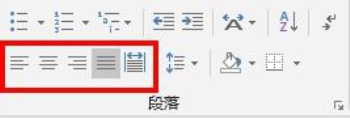
图2.6 段落对齐方式设置
2.为段落划分级别
在Word 2016中会使用层次结构来组织文档,大纲级别就是段落所处层次的级别编号。Word提供了9级大纲级别,默认输入的文本为“正文文本”,可以通过“段落”对话框进行设置,如图2.7所示。
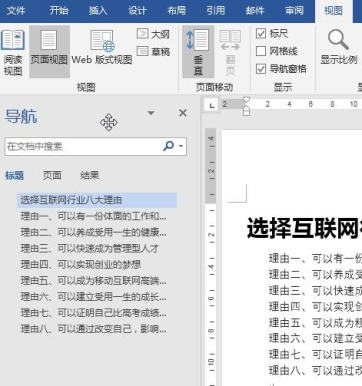
图2.7 导航窗格显示(www.chuimin.cn)
(1)启动对话框。选中文档标题,单击“开始”选项卡下“段落”组中的对话框启动器。
(2)设置大纲级别。弹出“段落”对话框在“缩进和间距”选项卡下单击“大纲级别”下三角按钮,在展开的下拉列表中单击“1级”选项,点击确定。
(3)显示导航窗格。按照同样的方法将其他段落划分为2级,切换至“视图”选项卡,在“显示”组中勾选“导航窗格”复选框。此时在文档左侧弹出“导航”任务窗格,且会显示设置段落大纲级别后的效果,如图2.7所示。
3.设置段落缩进效果
单击“视图”选项卡,勾选“显示”组中的“标尺”复选框,然后选中除文档标题外的所有段落,将鼠标指向标尺中的“首行缩进”按钮,按住鼠标左键不放,拖动鼠标至“2”处。
4.调整段落间距
弹出“段落”对话框,在“间距”选项组中设置“段前”和“段后”各为“0.5行”,设置行距为“1.5倍行距”。

多彩新主题Office 2016的主题也已更新,更多色彩丰富的选择将加入其中。而在Office 2016当中,微软将带来Clippy的升级版——Tell Me。不过有新版的Office套件,这种问题已经不再是问题了。......
2023-11-09

设置页边距主要有两种方法:方法1:使用“页面设置”对话框调整页边距。在“页面布局”选项卡“页面设置”组中单击对话框启动器按钮,弹出“页面设置”对话框,切换到“页边距”选项卡,在“页边距”组中将“上”“下”“左”和“右”分别设置为3、3、3.5、3.5厘米,单击“确定”按钮,如图1-61所示。图1-62设置“对称页边距”除此之外,在“应用于”下拉列表中可以指定当前设置的应用范围。......
2023-11-23

图3-29“段落”组表3-2段落设置按钮及其功能1.段落的基本操作段落的选取。图3-30“段落”对话框Word提供了4种缩进方式:左缩进、右缩进、首行缩进和悬挂缩进。在“段落”对话框的“特殊格式”下拉列表中,可选择首行缩进、悬挂缩进,或者设置为“无”,取消缩进设置。图3-31段落设置对话框3.编号列表的使用除了项目符号外,编号列表的使用可增强文档的条理性,特别适合于规章制度等类型的文档。......
2023-11-01

下面介绍如何设置工作表的基本格式,其中包括改变标签名称与颜色、合并单元格以及设置行高与列宽等。图5-11设置颜色后的显示效果3.合并单元格在制作工作表标题时,经常需要合并单元格,具体操作步骤如下:步骤1:在工作表中选择B1:I1单元格区域,在“开始”选项卡“对齐方式”组中单击“合并后居中”按钮。......
2023-11-23

通过编辑可以使图形更加合理地显示在文档中。图2.19编辑形状顶点2.对齐形状指将多个图形的边缘对齐,也可以将这些图形居中对齐,或者在页面中均匀地分散对齐。此时可看到所选的所有形状被合并为一个图形了。......
2023-11-09

在用户输入无效数据时向其发出警告,但不会禁止用户输入无效数据。下面将讲解如何设置警告信息,具体操作步骤如下:步骤1:继续上面的操作,在“工作人员基本情况登记表—素材.xlsx”的B6和B7单元格中输入文本,如图7-42所示。图7-45设置出错警告◆知识链接此时在F6单元格中,输入文本长度超过11位数时,Excel就会自动弹出如图7-46所示的对话框进行提示。......
2023-11-23

利用Excel提供的条件格式功能可以为满足条件的单元格设置某项格式。下面分别通过“利用预置条件实现快速格式化”和“自定义条件实现高级格式化”来讲解如何为表格数据添加条件格式。......
2023-11-23

使用工具栏设置字符格式具体操作步骤如下。图2-15 工具栏图2-16 打开列表2.设置段落格式为了使幻灯片中的文本层次分明、条理清晰,可以为幻灯片的段落设置段落格式和级别,如使用不同的项目符号和编号来标识段落层次等。设置文字和段落之间的对齐方式,有两种方法,具体操作方法如下。设置行距和换行格式在PowerPoint 2003中,用户还可以对行距及段落换行的格式进行设置。格式刷是一种可以复制和粘贴段落格式及字符格式的工具。......
2023-10-27
相关推荐